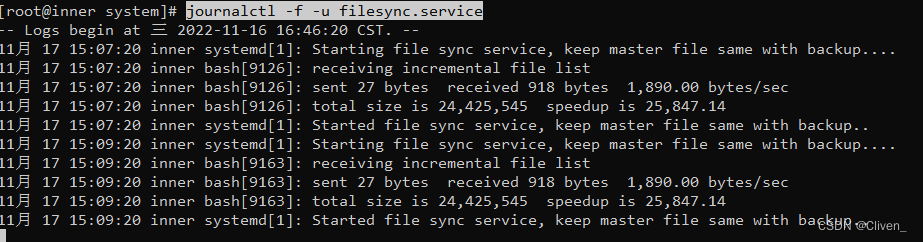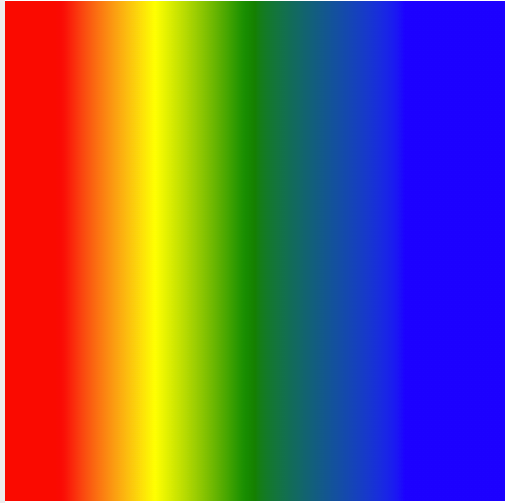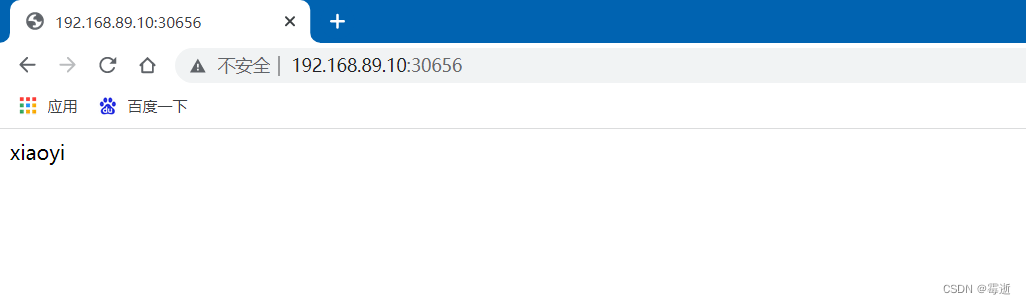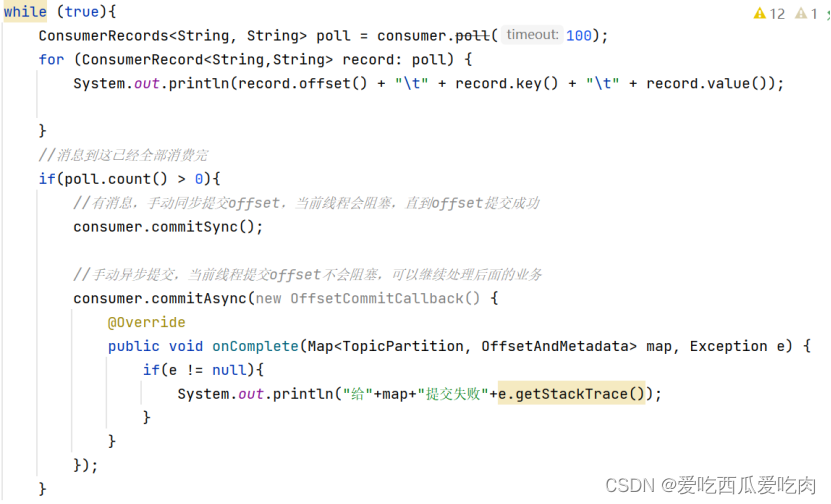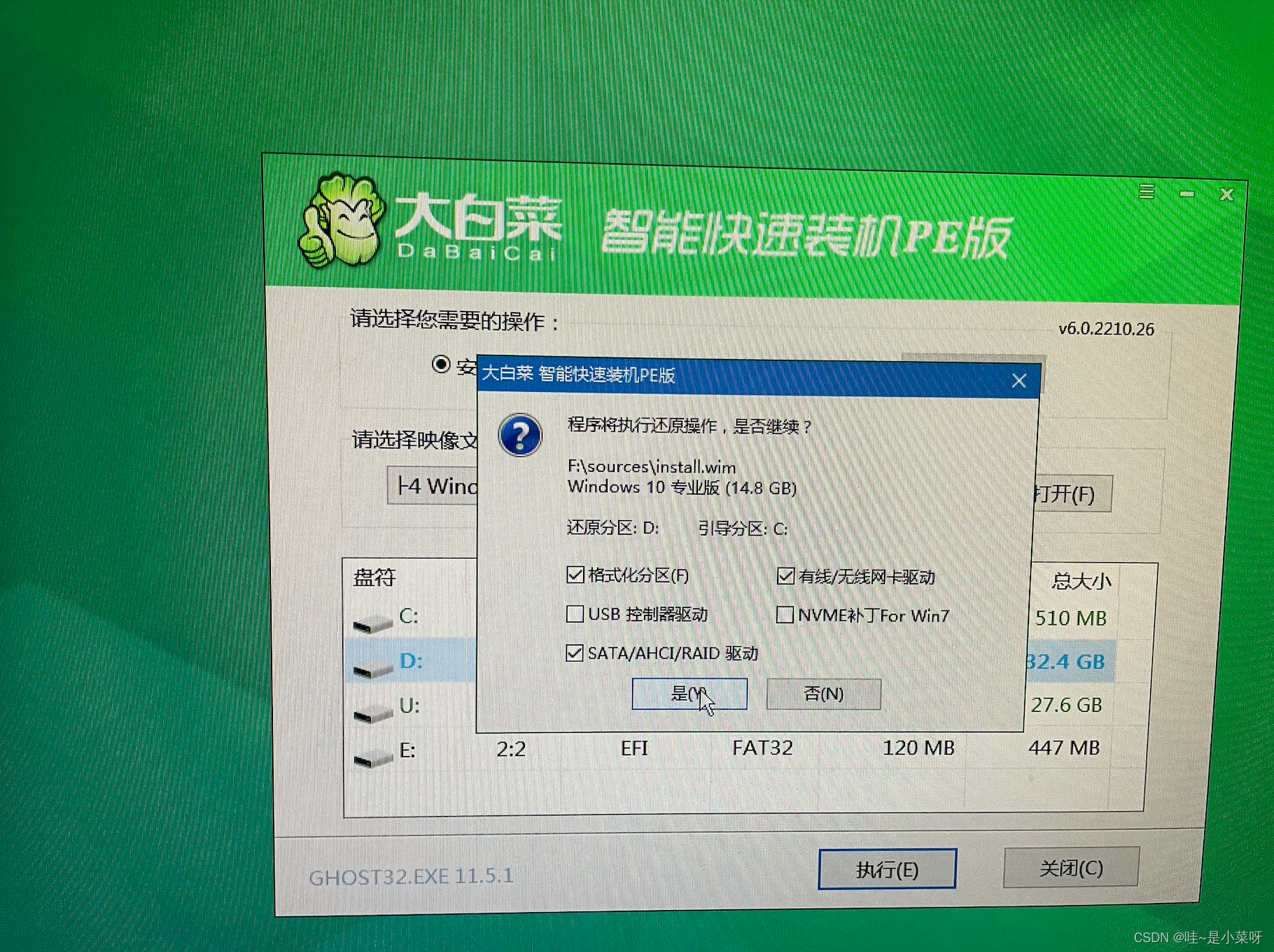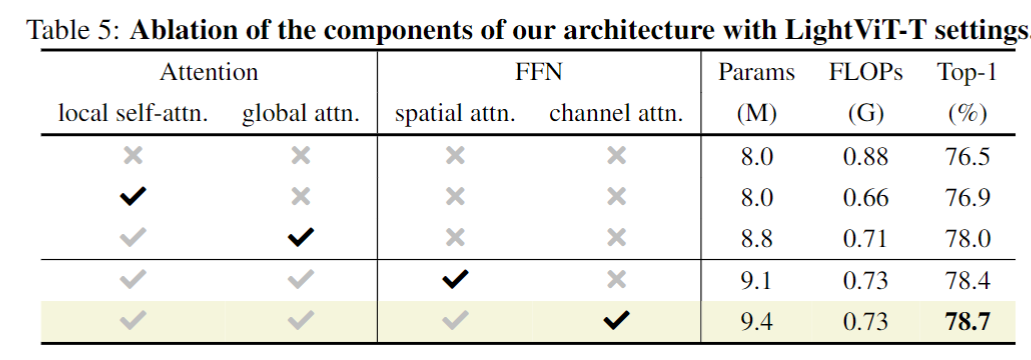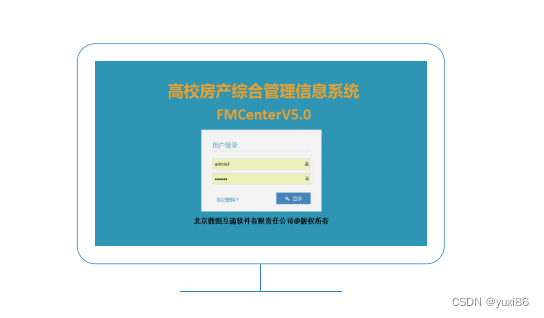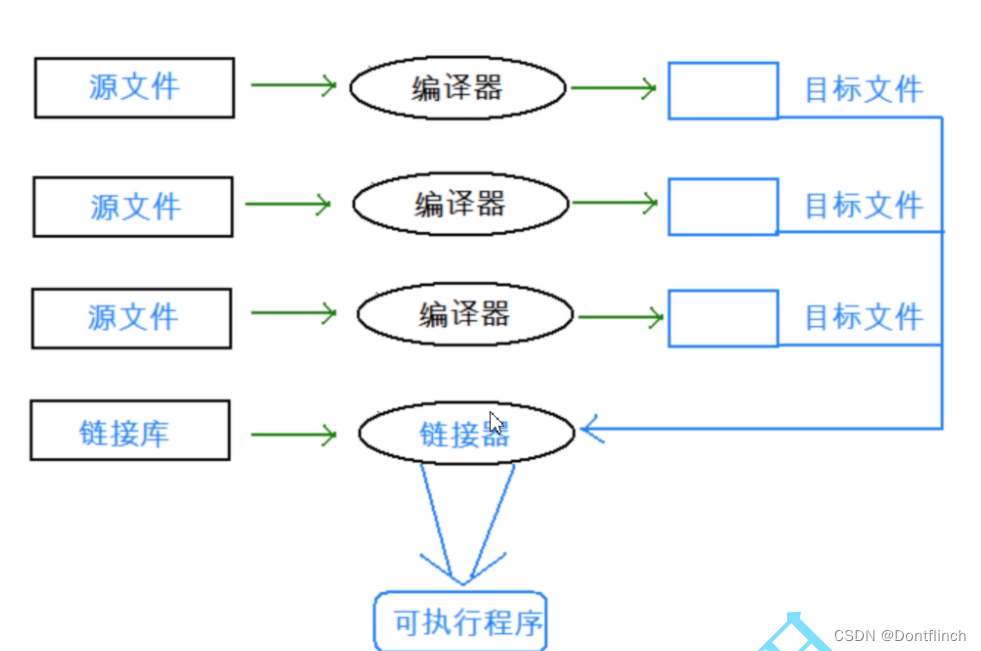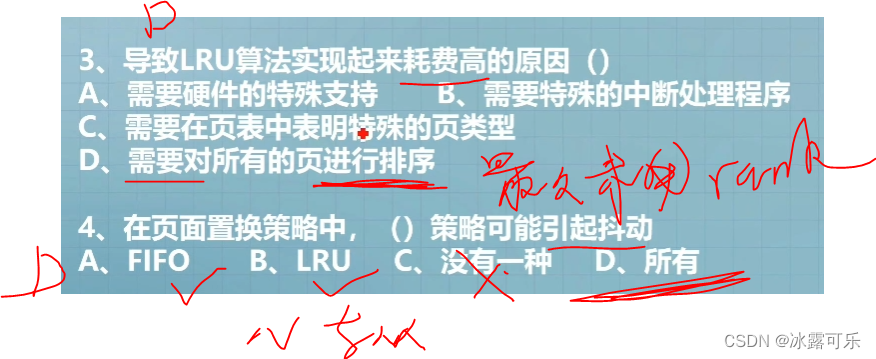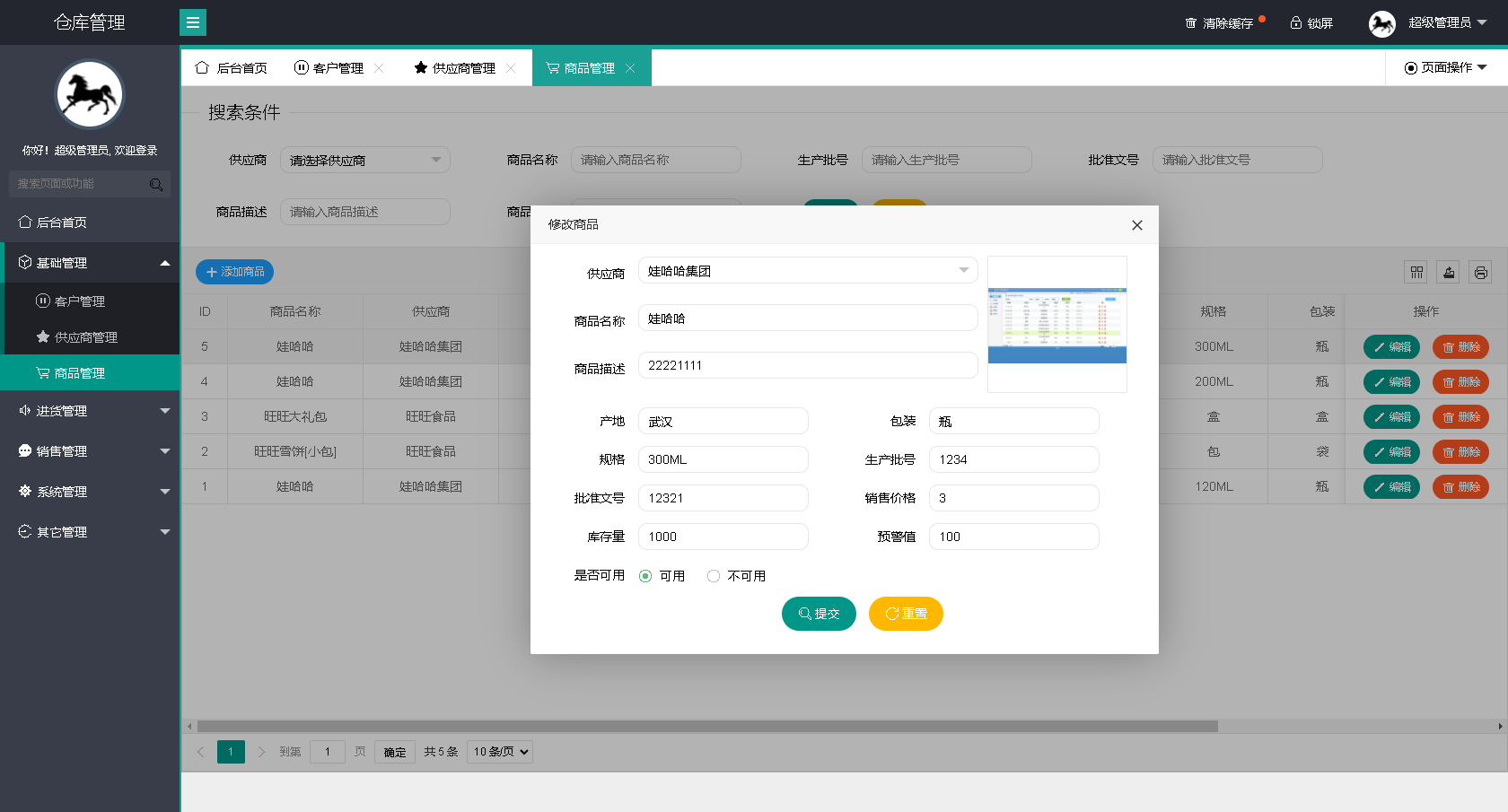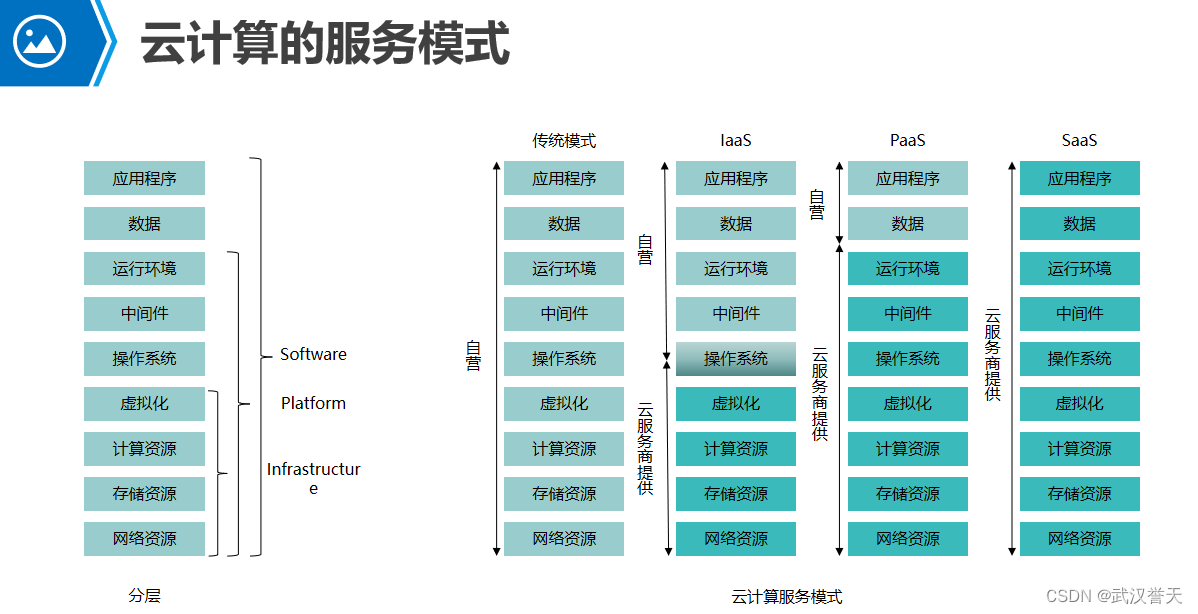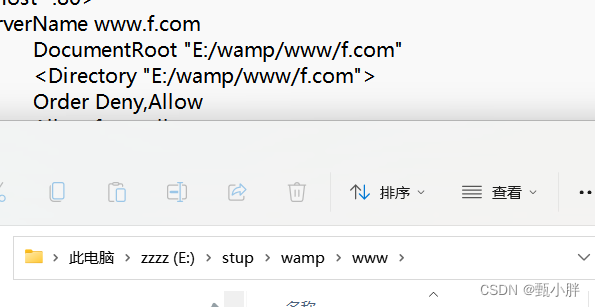文章目录
- 一、下载驱动包(.jar)
- 1. 下载对应的安装包
- 2、放在Jmeter的lib目录下
- 二、Jmeter中的操作
- 1、测试计划
- 2、JDBC Connection Configuration
- 3、JDBC Request
- 三、具体示例
一、下载驱动包(.jar)
不同的数据区需要的驱动包不同:
1. 下载对应的安装包
以postgresql数据库为例,Jmeter需要下载postgresql-***.jar包,下载地址:https://jdbc.postgresql.org/download/postgresql-42.3.4.jar
2、放在Jmeter的lib目录下
下载好的安装包放在Jmeter的lib目录下,如图所示:

二、Jmeter中的操作
1、测试计划
postgresql不是Jmeter本身自带的,在使用时需要先在测试计划添加postgresql-42.3.4.jar的路径。如下图所示:
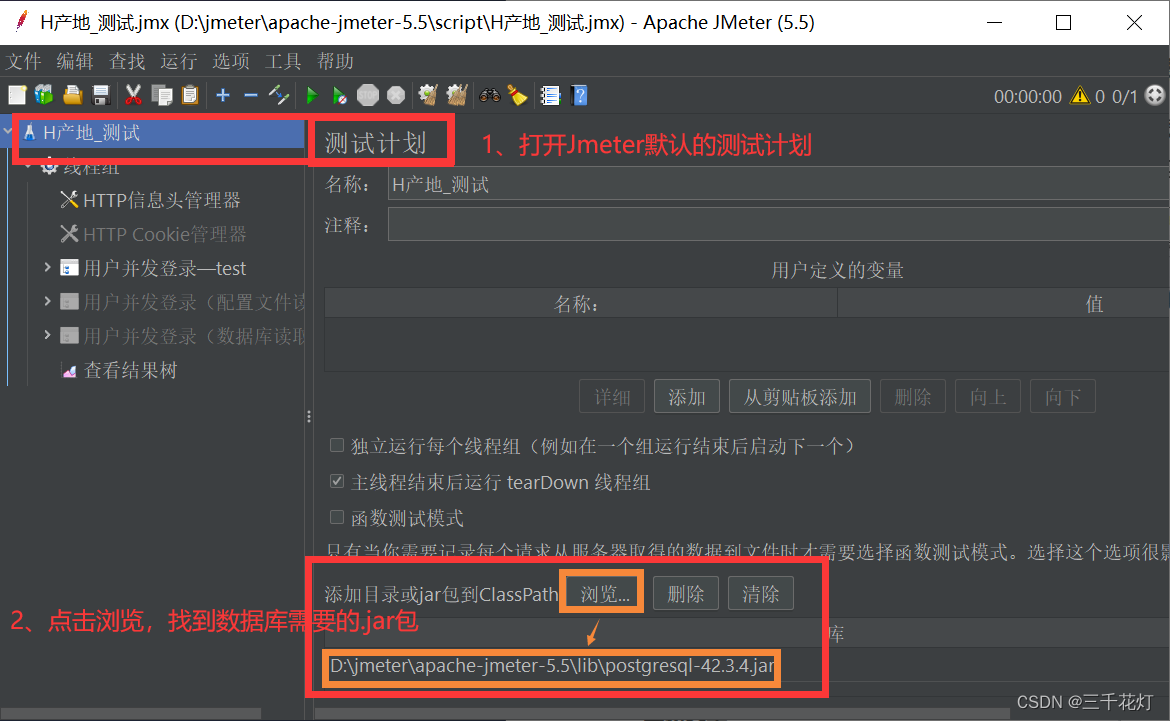
(Classpath设置的目的,在于告诉Java执行环境,在哪些目录下可以找到您所要执行的Java程序所需要的类或者包。)
2、JDBC Connection Configuration
JDBC Connection Configuration==配置数据的信息
(1)操作步骤
测试计划---->线程组----->添加---->配置元件---->JDBC Connection Configuration;
(2)配置内容
- Variable Name of created pool:连接池变量名,后续请求中需要和这个名称保持一致进行调用连接信息;
- Database URL:数据库的IP地址、端口号、数据库名称;
- JDBC Driver class:选择对应数据库的驱动类型;
- Username/Password:数据库的账号和密码
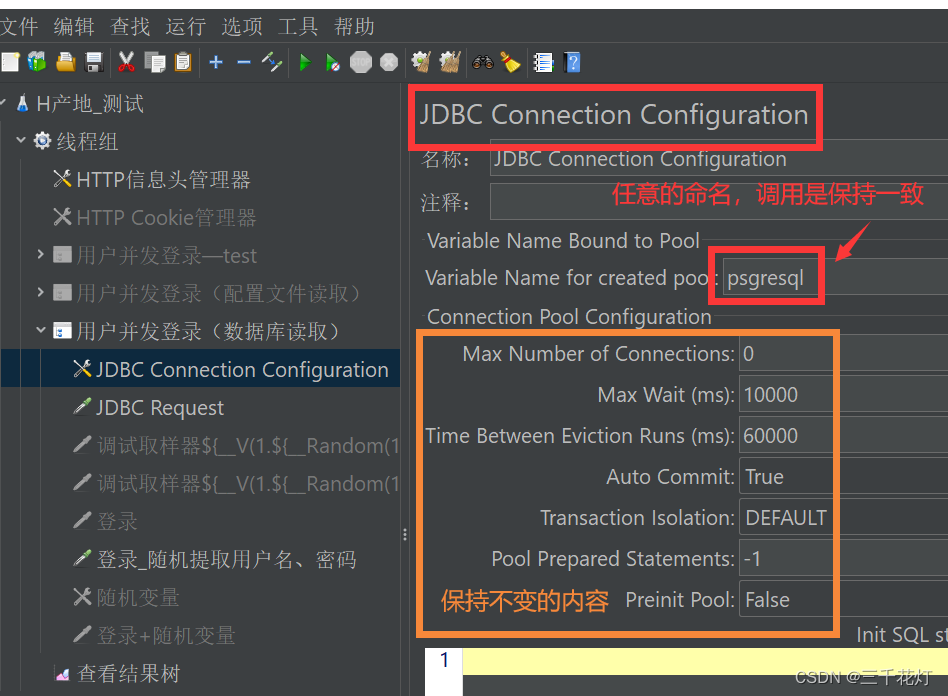
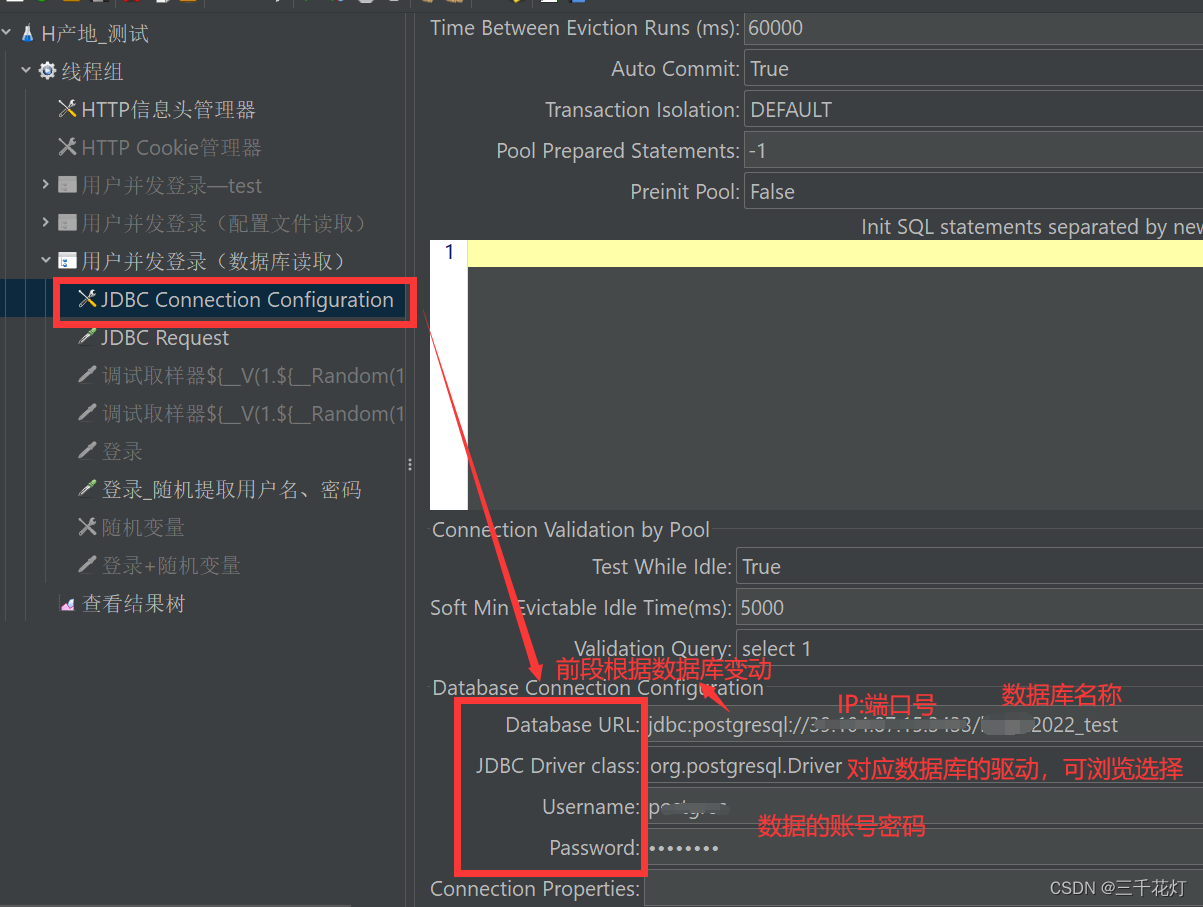
3、JDBC Request
添加JDBC Request请求,添加数据库增删改查数据库语句
(1)操作步骤
测试计划---->线程组----->添加---->取样器---->JDBC Request;
(2)配置内容
- Variable Name of Pool declared in JDBC Connection Configuration:填写的内容要和JDBC Connection Configuration的Variable Name of created pool保持一致;
- Query Type:实际编写的SQL语句类型决定;
- Variable name:SQL返回值,想要再次调用的变量名称
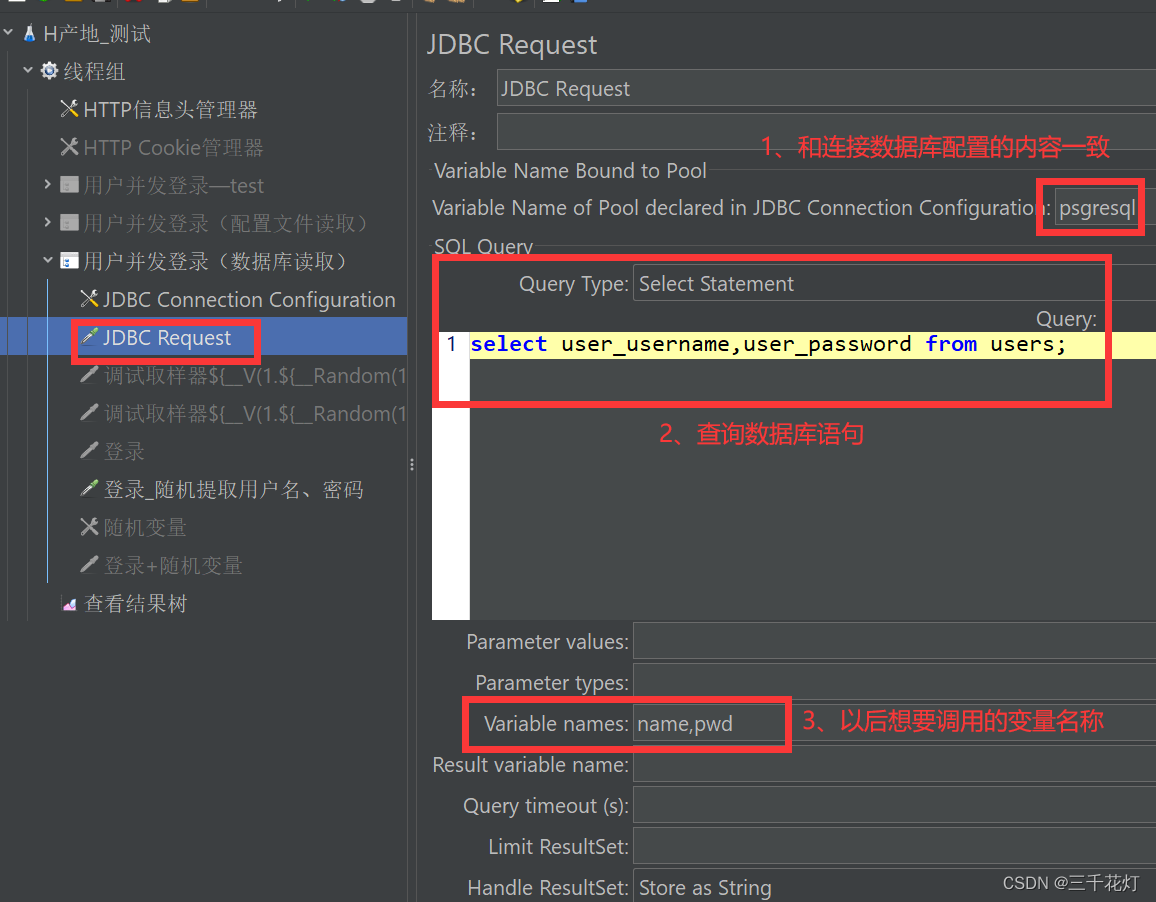
三、具体示例
以用户并发登录连接数据库为例
(1)操作步骤
测试计划---->线程组------>连接数据库、数据库查询请求、登录请求、查看结果
(2)具体详情
1. JDBC Connection Configuration
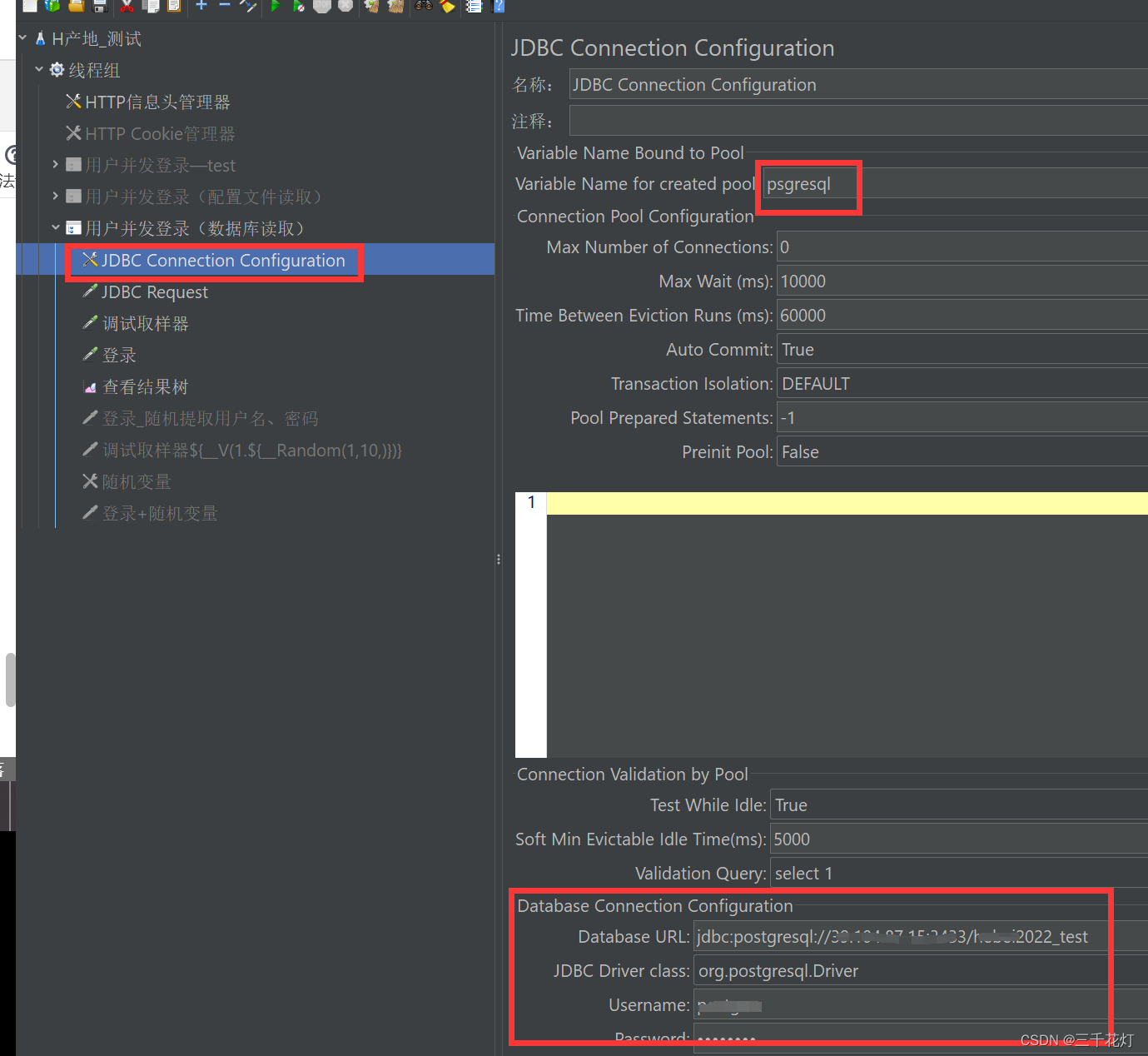
2. JDBC Request
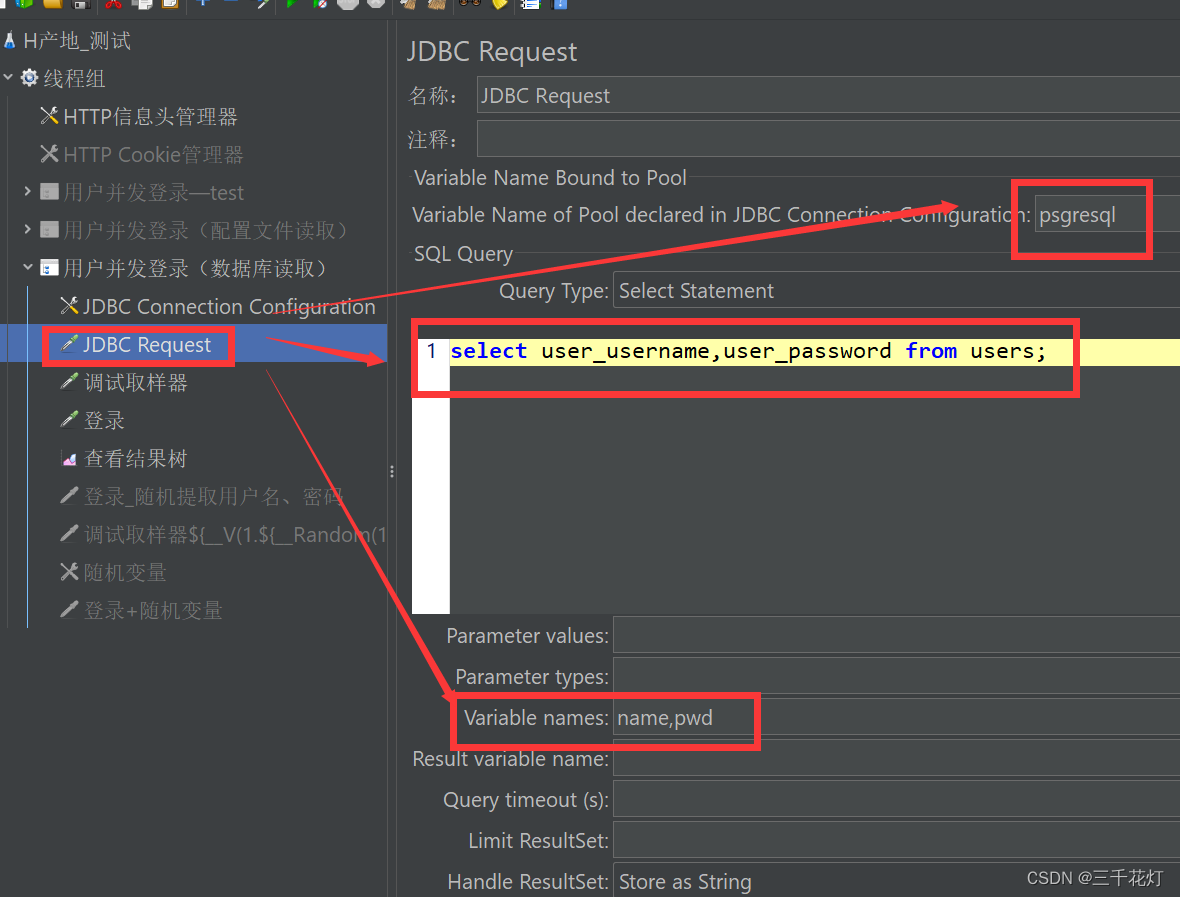
3. 调试取样器
作用:可以查看sql语句查询中name、pwd取到的每一个值,方便后期的调用。
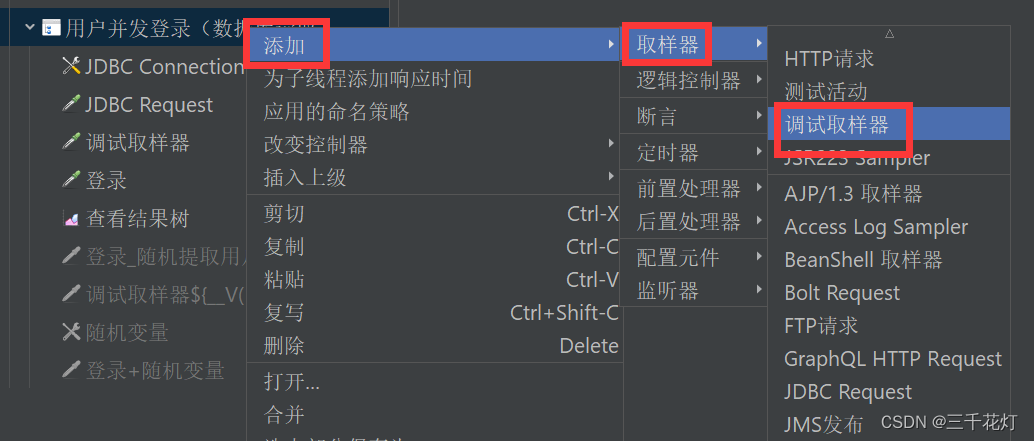
4. 登录
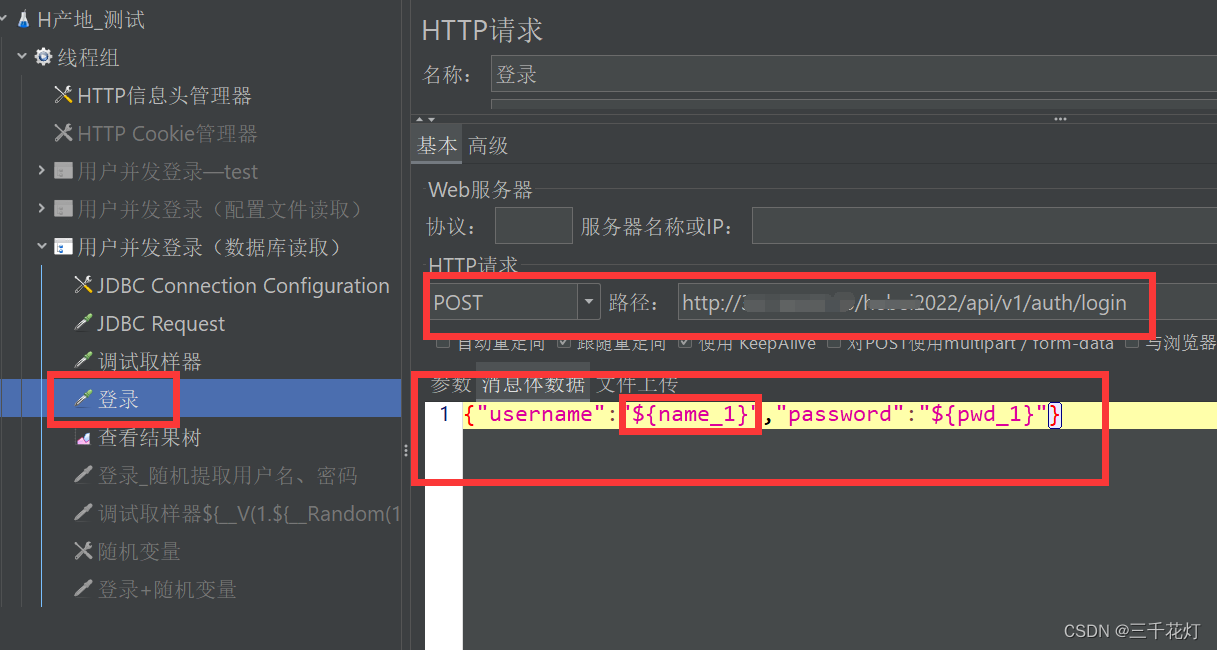
5. 查看结果树
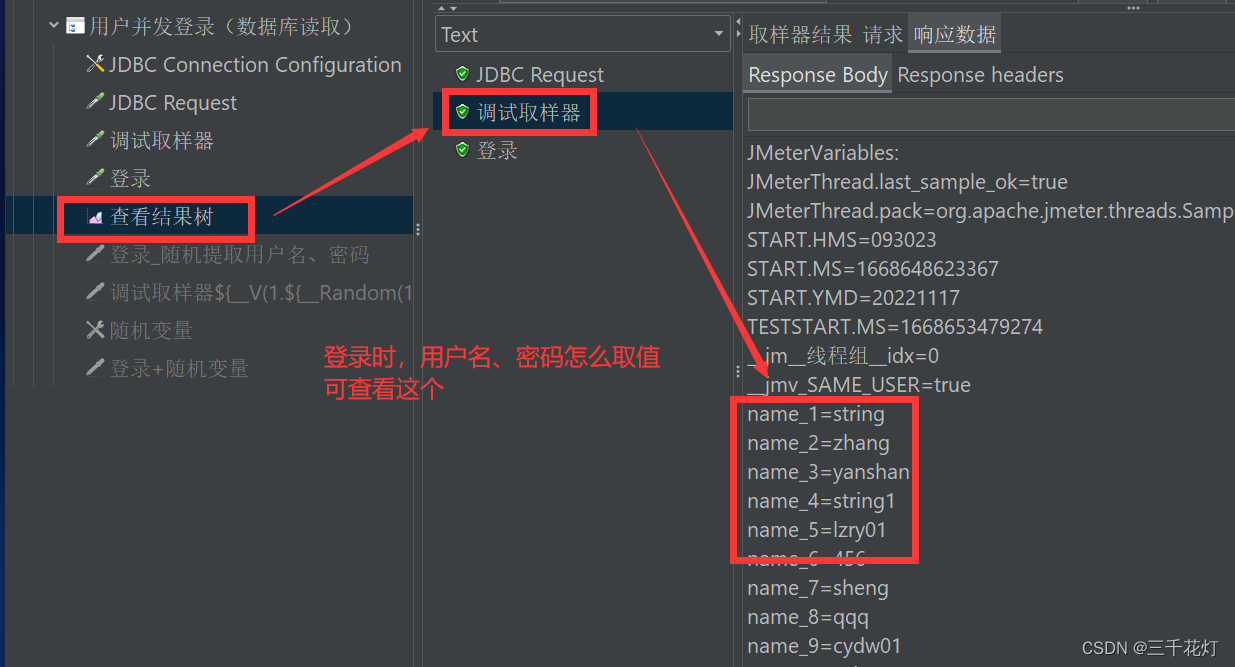
参考文章:https://blog.csdn.net/ysfscdn/article/details/119977361